En IP-adress (Internal Protocol) är en unik identifierare som identifierar en enhet på internet som är ansluten till TCP/IP-protokollet och aktiverar kommunikation över den. Ett av de vanligaste och populäraste exemplen på ett nätverk byggt på IP-adresser är World Wide Web och Internet.
Adressen för varje enhet i ett IP-undernät (en sorts delmängd av hela IP-intervallet) bör alltid vara unik, vilket innebär att inga två enheter på samma undernät kan ha samma IP-adress, annars kommer det att orsaka en IP-adresskonflikt.
För IPv4 kan dess format vara 4 oktetter som xxxx där varje oktett är 8 bitar eller 0 till 255 i decimaler. T.ex. 201.112.192.230. IPv6-adresser stöder ett mycket större intervall och är formaterade som y:y:y:y:y:y:y:y där varje y är ett segment som kan variera mellan 0 och FFFF i hexadecimal som 2001:0db8:0001:0000: 0000:0ab9:C0A8:0102.
En IP-adress hjälper till med platsadressering av den anslutna enheten och för identifiering av nätverksgränssnitt.
Vi måste också komma ihåg att varje ansluten enhet kan ha två typer av IP-adresser:
- En privat eller intern IP-adress
- En offentlig eller extern IP-adress
Interna IP-adresser är för meddelandehantering och anslutning inom det interna nätverket. Enheter med dessa adresser är inte tillgängliga globalt och är endast tillgängliga inom LAN. Dessutom kan samma interna IP användas över två olika nätverksundernät, så de är inte nödvändigtvis unika identifierare.
Medan externa IP-adresser är globalt tillgängliga på internet. Eftersom adresser är unika över Internet, bestämmer den också var enheterna ansluts till. Eftersom IANA (Internet Assigned Number Authority) tilldelar ett unikt antal adresser i olika länder.
Innehållsförteckning
Windows
Använder kommandotolken
När du kör kommandot ipconfig på Windows kommandotolk, kommer det att lista alla nätverkskort som finns på ditt Windows-system. Det kan finnas flera IP-adresser i den listan baserat på din anslutning som ethernet, Wi-Fi, etc.
Här är ett exempel:
Nätverks-och delningscenter
En annan metod för att hitta ditt system/nätverksadapters IP-adress är genom att öppna Nätverks- och delningscenter. För detta, öppna kontrollpanelen och gå till Nätverk och Internet -> Nätverks- och delningscenter -> Anslutningar:
Så här ser det ut:
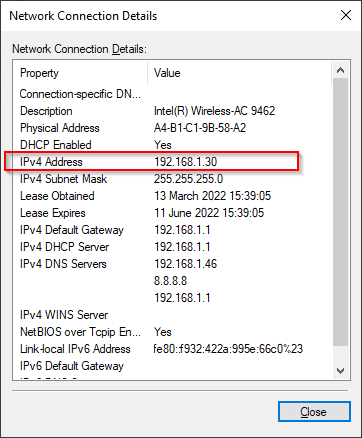
Inställningar App
Öppna Inställningar-appen från Start-menyn. Gå sedan till Nätverk & Internet -> Välj din anslutningstyp (här är det Wi-Fi) -> Hårdvaruegenskaper. Nedan är en skärmdump som visar nätverksdetaljer från appen Inställningar:
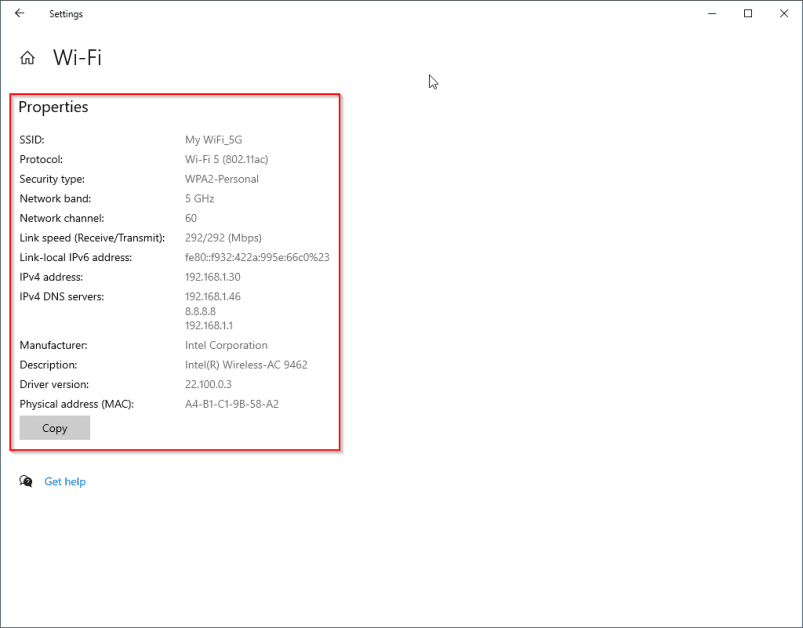
Linux
Linux erbjuder en rad alternativ för att kontrollera ditt systems IP-adress. Förutom GUI-nätverkshanteraren baserad på Linux-distributionen, finns det en uppsättning vanliga CLI-kommandon som oftast stöds över olika distributioner som standard. Så, vi kommer att täcka sådana kommandon.
ip kommando
ip-kommandot har många alternativ. För att lista alla nätverksgränssnitt, använd ip ett kommando eller ange namnet på nätverksgränssnittet enligt nedan.
$ ip addr show eth0 6: eth0: mtu 1500 qdisc mq state UP group default qlen 1000 link/ether 00:15:5d:8c:b4:c4 brd ff:ff:ff:ff:ff:ff inet 172.23.120.4/20 brd 172.23.127.255 scope global eth0 valid_lft forever preferred_lft forever inet6 fe80::215:5dff:fe8c:b4c4/64 scope link valid_lft forever preferred_lft forever $
värdnamn Kommando
hostname-kommandot med flaggan -I kan lista ner alla IP-adresser som är kopplade till dina olika nätverksgränssnitt.
$ hostname -I 172.23.120.4 10.42.0.0 10.42.0.1 $
ifconfig kommando
Liksom ip-kommandot, brukade ifconfig vara standardkommandot för att visa/ändra nätverksparametrar i ett Linux-system, även om det fortfarande stöds av många distributioner. Du kan använda ifconfig -a för att visa alla nätverkskort och deras IP:er eller för att ange ett specifikt nätverksgränssnitt med ifconfig:
$ ifconfig eth0
eth0: flags=4163<UP,BROADCAST,RUNNING,MULTICAST> mtu 1500
inet 172.23.120.4 netmask 255.255.240.0 broadcast 172.23.127.255
inet6 fe80::215:5dff:fe8c:b4c4 prefixlen 64 scopeid 0x20<link>
ether 00:15:5d:8c:b4:c4 txqueuelen 1000 (Ethernet)
RX packets 1339936 bytes 1152733066 (1.1 GB)
RX errors 0 dropped 0 overruns 0 frame 0
TX packets 393472 bytes 333379281 (333.3 MB)
TX errors 0 dropped 0 overruns 0 carrier 0 collisions 0
$
Alla ovanstående metoder visar den interna IP-adressen för din nätverksadapter. För att se den externa eller offentliga IP-adressen från Linux-terminalen kan du prova något av nedanstående vanliga verktyg (observera att alla dessa kommandon kommunicerar med en extern tjänst för att hämta din offentliga IP):
$ curl ifconfig.me $ curl ident.me $ curl ipinfo.io/ip $ dig +short myip.opendns.com @resolver1.opendns.com $ host myip.opendns.com resolver1.opendns.com
Mac
På Mac kan du antingen följa GUI eller terminalmetoden för att få din IP-adress.
GUI-metod
- Öppna Systeminställningar från Apple-menyn.
- Klicka på Visa i toppmenyn och välj Nätverk.
- Välj rätt nätverksanslutning från vänstermenyn.
- Till höger kommer du att kunna se IP-adressen för din Mac.
CLI-metod
- Öppna terminalen på din Mac.
- Nu, för Ethernet-anslutning kan du använda kommandot ipconfig getifaddr en1 för att få IP-adressen.
Ex:
[email protected] ~ % ipconfig getifaddr en1 192.168.1.117 [email protected] ~ %
IP för webbplatser
Förutom ditt systems privata och offentliga IP-adresser, finns det offentliga IP-adresser för webbplatser på Internet som du kommunicerar via webbläsare eller andra applikationer. Även om du använder DNS-namn för att öppna en webbplats eller prata med den, använder datorer IP-adresser i backend för att få denna kommunikation att fungera.
Vi kan fråga IP-adressen för en webbplats med hjälp av några allmänt tillgängliga verktyg på alla system som ping, nslookup och dig. Även om ping inte är något som uteslutande används för att hämta IP, hämtar det IP:n under processen och det kan ses i utgången. Dessutom är det ett vanligt verktyg som är tillgängligt i de olika operativsystemen. Här är alla dessa kommandon i aktion:
ping
$ ping -c4 wikipedia.com PING wikipedia.com (91.198.174.194) 56(84) bytes of data. 64 bytes from ncredir-lb.esams.wikimedia.org (91.198.174.194): icmp_seq=1 ttl=57 time=7.53 ms 64 bytes from ncredir-lb.esams.wikimedia.org (91.198.174.194): icmp_seq=2 ttl=57 time=7.58 ms 64 bytes from ncredir-lb.esams.wikimedia.org (91.198.174.194): icmp_seq=3 ttl=57 time=7.56 ms 64 bytes from ncredir-lb.esams.wikimedia.org (91.198.174.194): icmp_seq=4 ttl=57 time=7.59 ms --- wikipedia.com ping statistics --- 4 packets transmitted, 4 received, 0% packet loss, time 3004ms rtt min/avg/max/mdev = 7.532/7.564/7.591/0.022 ms $
Du kan utforska fler pingkommandonexempel.
nslookup
$ nslookup wikipedia.com Server: 127.0.0.53 Address: 127.0.0.53#53 Non-authoritative answer: Name: wikipedia.com Address: 91.198.174.194 Name: wikipedia.com Address: 2620:0:862:ed1a::3 $
gräv
$ dig +short wikipedia.com 91.198.174.194 $
Om du inte har en terminal till hands eller i fall du inte är bekväm med att använda den, var inte rädd. Det finns många tillgängliga whois-verktyg som kan ge dig IP-detaljerna för en webbplats direkt från webbläsaren.
Ett sådant fantastiskt whois-verktyg kan nås från adminvista.com Tools.
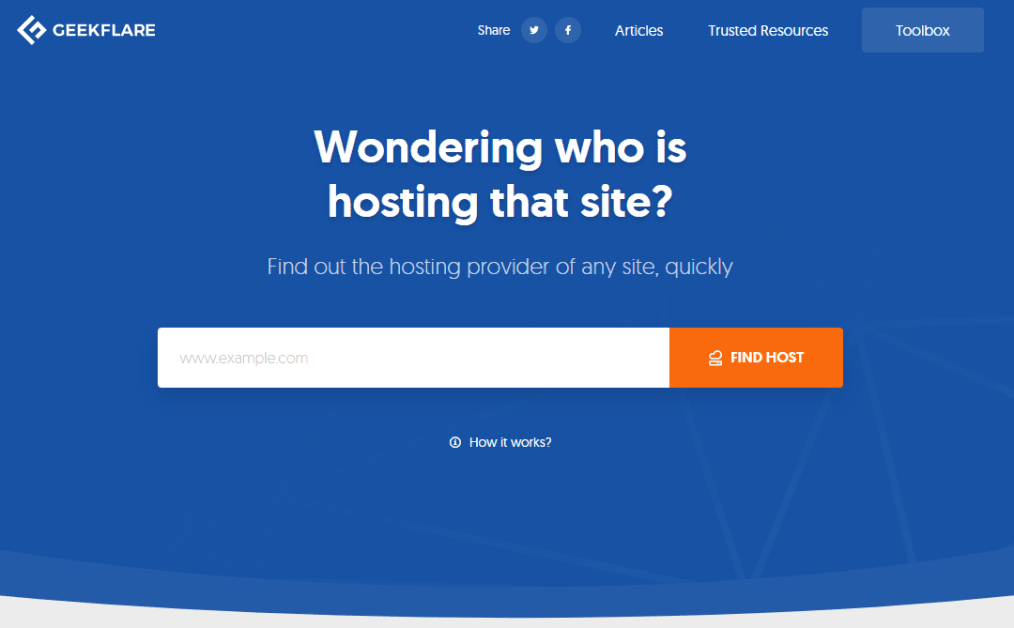
Du kan helt enkelt ange domännamnet för webbplatsen du letar efter för att hitta IP:n och klicka på knappen Hitta värd och verktyget kommer att visa dig webbplatsens IP samt lite annan cool information som plats och värdinformation om den.
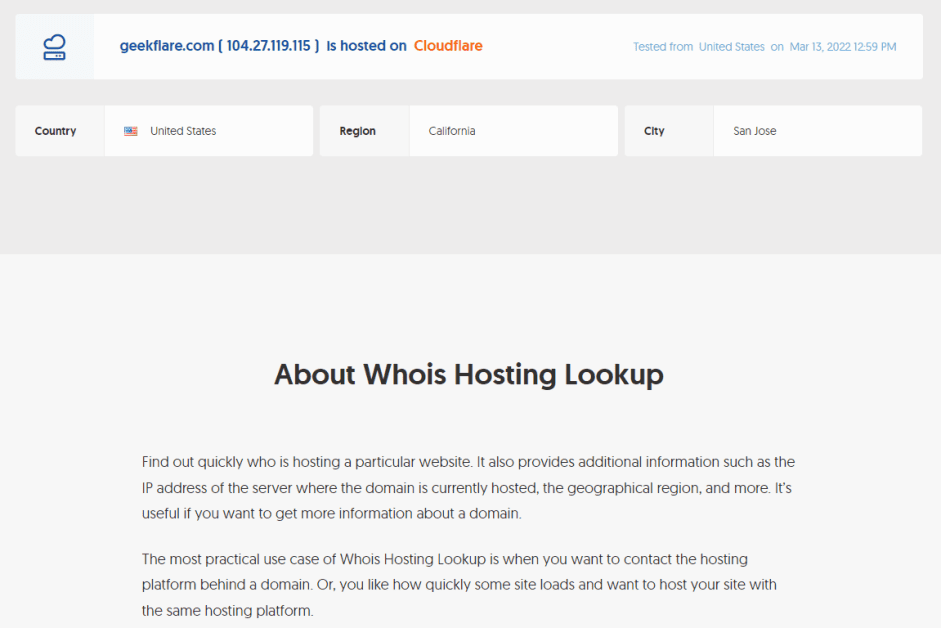
Slutsats
IP-adressen är en inneboende del av hur internet fungerar idag. I den här artikeln har vi täckt hur privat och offentlig IP är olika och hur vi kan identifiera IP-adressen som tilldelats ett nätverksgränssnitt som täcker Windows-, Linux- och Mac-system.
